Вложенная виртуализация – это функция, которая позволяет запускать виртуальные машины внутри виртуальных машин. Например, допустим, есть необходимость в запуске виртуальной машины с операционной системой CentOS с использованием Oracle VirtualBox в вашей виртуальной системе Ubuntu Linux. Если в Ubuntu включена функция вложенной виртуализации – Nested VT-x/AMD-v, вы можете установить Virtualbox или KVM на виртуальной машине CentOS и запустить другие виртуальные машины внутри нее. Таким образом, в основном это метод запуска среды виртуализации в другой среде виртуализации.
Начиная с версии 6.1, Oracle VM VirtualBox поддерживает функцию вложенной виртуализации на хост-системах с процессорами AMD и Intel. Поэтому убедитесь, что у вас установлена последняя версия Virtualbox.
Для процессоров Intel вложенная виртуализация недоступна из графического интерфейса программы, но ее можно включить с помощью командной строки.
Как включить вложенную виртуализацию Nested VT-x VirtualBox в системах в Microsoft Windows
Вложенная виртуализация включается отдельно для каждой виртуальной системы.
Открываем Командую строку (cmd.exe) от имени Администратора и выполняем следующие команды.
Переходим в директорию установленной программы в Program Files:
cd C:\Program Files\Oracle\VirtualBox
Выводим список виртуальных систем с помощью команды:
VBoxManage.exe list vms
Выбрав точное название виртуальной системы, подключаем вложенную виртуализацию:
VBoxManage.exe modifyvm "название виртуальной системы" --nested-hw-virt on
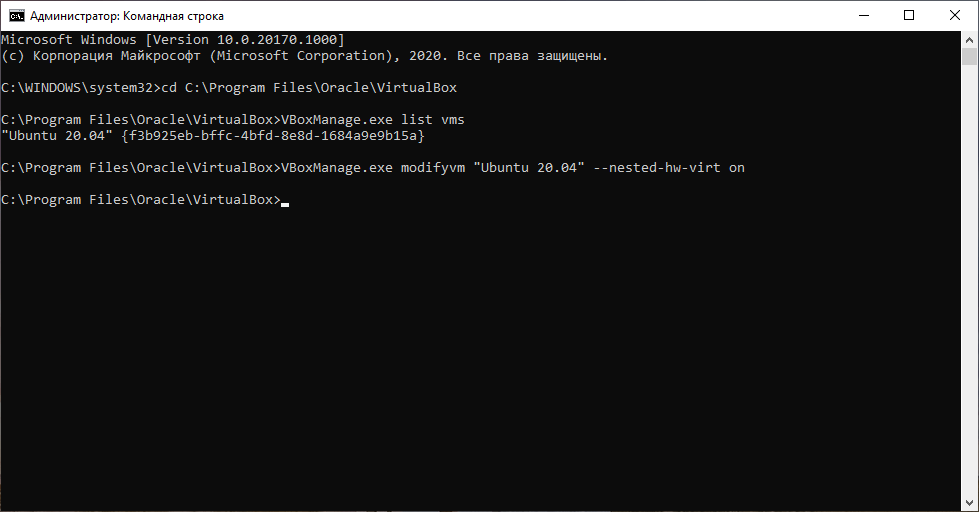
В данном случае вложенная виртуализация была подключена для виртуальной системы Ubuntu 20.04.
Проверим включение вложенной виртуализации в графическом интерфейсе VirtualBox. Откройте VirtualBox, выберите виртуальную машину и перейдите в меню Настроить > Система > Процессор.
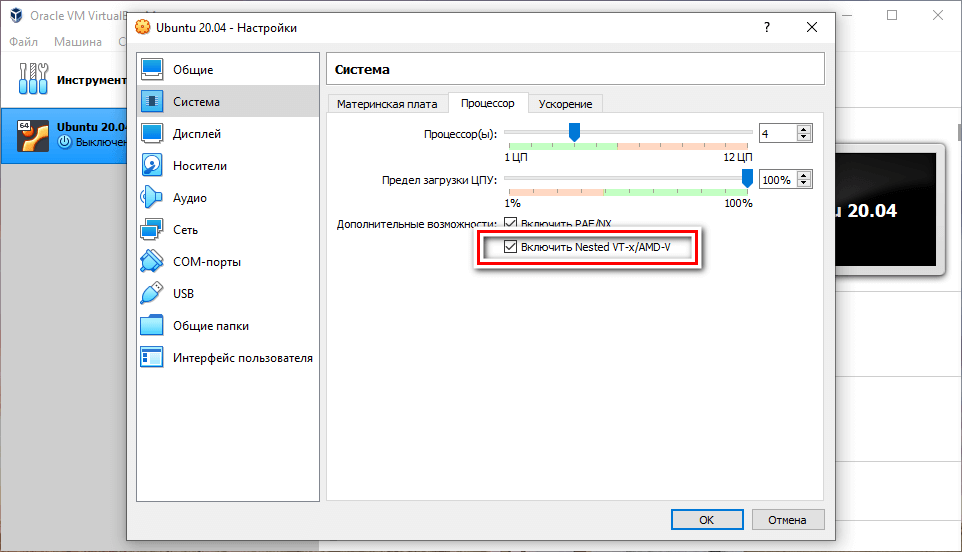
Отныне эта виртуальная машина будет действовать как гипервизор, так что вы можете запускать виртуальные машины внутри нее.
Как включить вложенную виртуализацию Nested VT-x/AMD-v в VirtualBox в системах GNU/Linux
Открываем Терминал и выполняем следующие команды.
Для отображения списка виртуальных систем:
vboxmanage list vms
Для включения вложенной виртуализации:
VBoxManage modifyvm "название виртуальной системы" --nested-hw-virt on
Теперь в виртуальной системе вы можете установить VirtualBox и в нем установить еще одну виртуальную машину.
Советы и рекомендации
• Как использовать режим «Параллельный просмотр» в браузере Chrome
• Как включить режим «Раздельный вид» для вкладок в Firefox
• Дефицит оперативной памяти: почему дорожает RAM и как это влияет на ПК и смартфоны
• Как настроить вход на «Госуслуги» по одноразовому коду (TOTP) на Android и iPhone
• Как улучшить работу YouTube в браузере Firefox
• 8 продвинутых приёмов для «раскачки» ИИ: как получать живые, умные и нестандартные ответы от LLM